iOS 14更新提供了許多新功能,包括黑暗模式,新隱私選項,遷移,Apple News和其他改進。並且所有兼容設備都可以從“設置”>“常規”>“軟件更新”獲得iOS 14更新。應該會出現有關iOS 14的通知,您可以點擊“下載並安裝”。
但是對於一些用戶嘗試在iphone 6s Plus上安裝ios 14時報告。選擇驗證更新時,錯誤提示“無法更新iphone發生未知的錯誤”。
Contents
安裝iOS 14時發生錯誤
如果在將iPhone / iPod檢修到iOS時也遇到類似問題,請使用以下不同的解決方案來修復在iPhone X,8/8 Plus,7/7 Plus等中安裝iOS 14時發生的錯誤。
首先,檢查並確保新的iOS 14支持您的iPhone,iPod或任何Apple產品。
另外,如果您的Internet連接斷開或間斷,則更新下載可能會中斷並導致“無法安裝更新。安裝iOS 14時發生錯誤。我們建議檢查並確保已連接到穩定WiFi網絡。
- 按下調製解調器/路由器上的電源按鈕,直到電源關閉。
- 關閉電源後,從電源上拔下其交流適配器。
- 30秒後,將其重新插入,然後將其打開。
- 等待Wi-Fi信號指示燈穩定。
強制重啟iPhone或iPad
強制重新啟動設備有助於強制關閉電話上的所有進程並重新開始運行。如果導致問題的臨時故障將在硬重置後得到解決,則將有所幫助。
- 要重新啟動iPhone,請同時按住“主頁”按鈕和“電源/待機”按鈕10秒鐘。
- 對於iPhone 7/7 Plus,請按電源/待機按鈕和降低音量按鈕,直到出現Apple徽標。
釋放iPhone上的空間
再次,存儲空間不足可能導致“無法安裝更新。安裝iOS 14”時發生錯誤。確保設備上有足夠的存儲空間,可以從Apple服務器下載和安裝最新的更新文件。
- 檢查iPhone上的可用存儲空間
- 轉到設置,然後常規
- 單擊“ iPhone存儲”,您終於可以找到剩餘的空間。
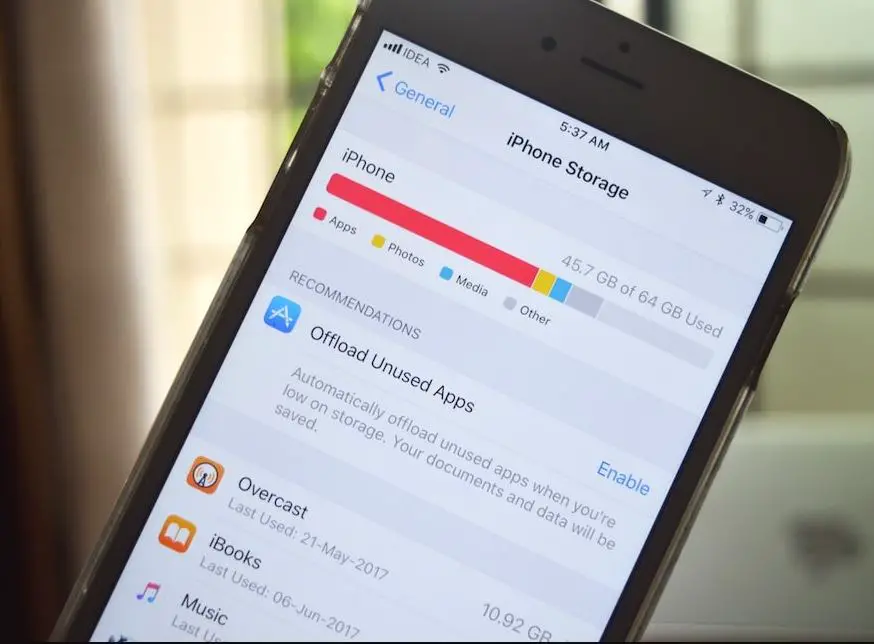
對於應用程序,您將必須轉到“管理存儲”。然後,您將可以訪問所有應用程序及其占用的空間。既然您知道iPhone上的可用空間,就必須對應用程序進行分類以騰出空間。
- 在主屏幕上,轉到設置。
- 點擊常規。
- 點擊[設備]存儲。
- 從設備存儲中查找並選擇所有未使用的應用和內容。
- 然後選擇刪除它們的選項。
刪除不再有用的舊消息,照片,視頻和音頻文件也是釋放更多空間的另一種選擇。
重置網絡設置iPhone
如果您在移動網絡上,則您的網絡設置可能會導致“無法安裝更新。安裝iOS 14時發生錯誤。檢查您的網絡設置,並確保蜂窩網絡已打開。
您還可以從“重置”選項卡下的“設置”>“常規”>“重置網絡設置”中重置網絡設置。
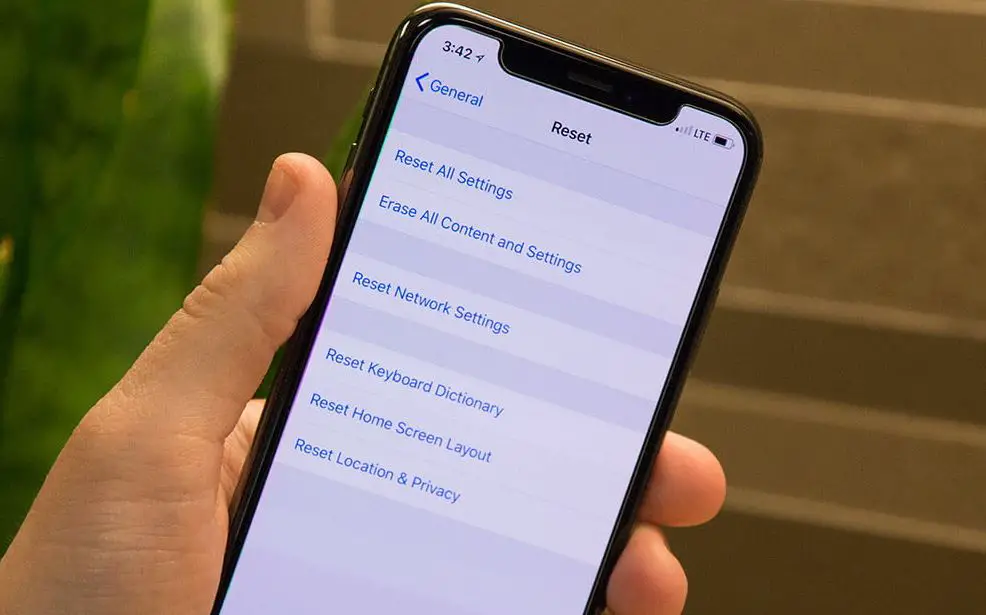
注意:這還會重置您之前使用的Wi-Fi網絡和密碼,蜂窩網絡設置以及VPN和APN設置。
再次刪除並下載iOS更新
如果您有足夠的可用存儲空間,並且已連接到穩定的Internet連接,但iOS設備仍顯示“無法安裝更新,則安裝iOS 14時發生錯誤”。導致您可以嘗試再次刪除並下載新的iOS更新。
- 設置>常規> iPhone存儲
- 在列表中找到iOS 14/13 / 12.4 / 12更新>點擊它,然後點擊Delete Update。
- 然後轉到設置>常規>軟件更新並下載最新的iOS更新。
刪除舊的iOS安裝程序並重新下載後,您可能能夠成功獲取新更新。
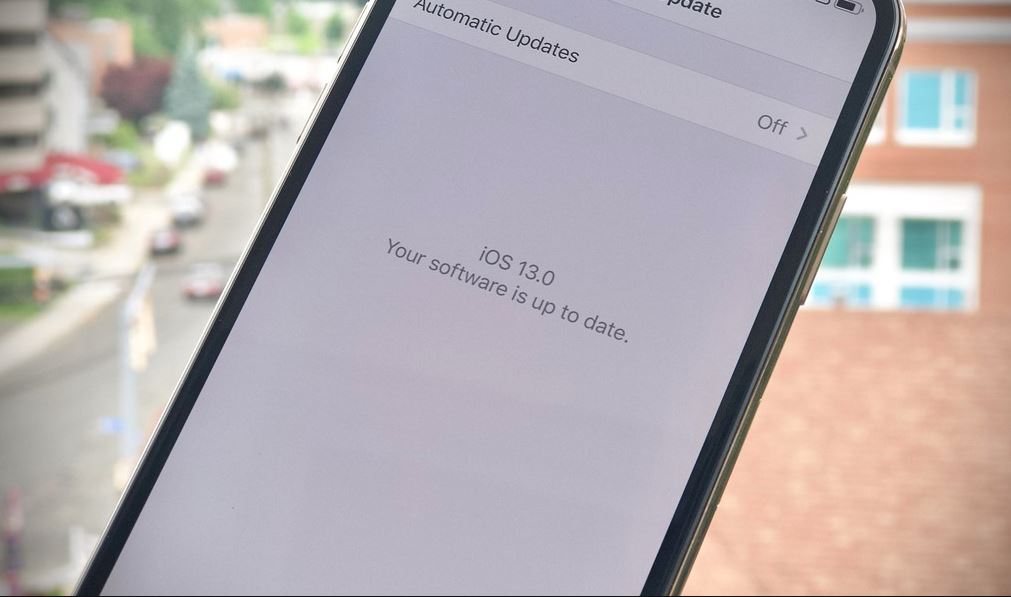
禁用限制。
為什麼無法在iPad或iPhone上安裝更新的另一個可能原因是,某些限制了該設備的安裝。讓我們禁用設備上的內容和隱私限制:
- 在主屏幕中,點擊設置。
- 選擇屏幕時間。
- 點擊以關閉“內容和隱私限制”旁邊的開關。
- 然後轉到 設置>常規>軟件更新 並下載最新的iOS更新。
使用iTunes安裝iOS 14
與直接使用iPhone相比,仍然擁有使用iOS的Update iOS 14更複雜但也更穩定。以下是通過iTunes在iPhone上下載並安裝iOS 14的方法:
- 確保您的PC上安裝了最新版本的iTunes。
- 從Apple官方網站為您的設備下載iOS 14的IPSW文檔。
- 在您的PC上啟動iTunes。
- 將您的iPhone連接到PC,並使用iTunes進行加固。
- 使您的iPhone進入DFU模式。
- 在iTunes上,選擇您的設備,然後在單擊“檢查更新”按鈕時按“選項”。
- 在iTunes上選擇下載的IPSW記錄,它將開始在iPhone上安裝iOS 14。

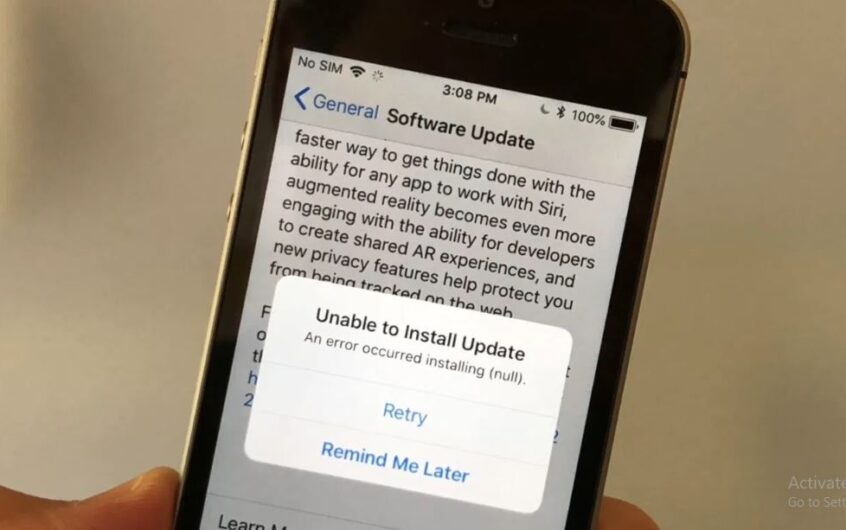
![iOS 14 更新後 iPhone 無法開機? [4個解決方案]](https://oktechmasters.org/wp-content/uploads/2021/09/25142-iphone-wont-turn-on-after-update.jpg)

